Caso práctico 13: Pasar a WAV
Pasaremos el proyecto midiTRANS.sng al formato WAV.
Tenemos dos formas de pasar un proyecto generado con el secuenciador n-Track Studio al formato WAV:
PRIMERA (para este caso concreto donde todo son pistas MIDI esta es la más recomendable)
 Iniciamos el programa. Pulsamos en el botón Iniciamos el programa. Pulsamos en el botón  y seleccionamos Todos los programas>n-Track Stutio>n-Track Studio o en el acceso directo que hayamos creado en el escritorio. y seleccionamos Todos los programas>n-Track Stutio>n-Track Studio o en el acceso directo que hayamos creado en el escritorio.
 Abrimos el proyecto. Iremos al menú File>Open y dentro de la carpeta llamada Abrimos el proyecto. Iremos al menú File>Open y dentro de la carpeta llamada  secuenciador localizamos el archivo midiTRANS.sng secuenciador localizamos el archivo midiTRANS.sng
 Establecemos Audio como modo de grabación. Nos aseguramos de que el botón que se encuentra en medio de los siguientes botones Establecemos Audio como modo de grabación. Nos aseguramos de que el botón que se encuentra en medio de los siguientes botones 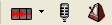 se encuentre justo con esa apariencia: se encuentre justo con esa apariencia:  (Ver las observaciones hechas al respecto en el apartado Breve descripción). (Ver las observaciones hechas al respecto en el apartado Breve descripción).
 Seleccionamos el menú Track>MIDI>Convert MIDI tracks to a wave track (Convierte pistas MIDI en una pista WAV). Nos aparecerá una ventana que inicia un proceso guiado paso a paso. Primero nos advierte que si sólo queremos convertir algunas de las pistas MIDI debemos silenciar las demás. Pulsamos en el botón Siguiente>. Seleccionamos el menú Track>MIDI>Convert MIDI tracks to a wave track (Convierte pistas MIDI en una pista WAV). Nos aparecerá una ventana que inicia un proceso guiado paso a paso. Primero nos advierte que si sólo queremos convertir algunas de las pistas MIDI debemos silenciar las demás. Pulsamos en el botón Siguiente>.
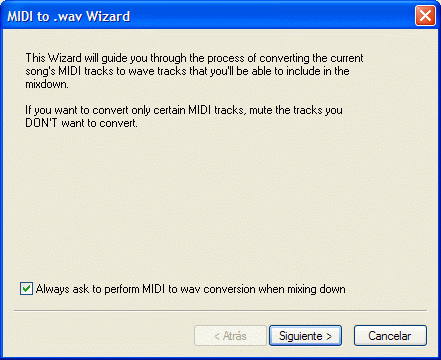
Nos aparecerán los Controles de Volumen de Grabación de la tarjeta de sonido y seleccionaremos aquel que nos permita grabar información MIDI. En este caso se selecciona Stereo Mix (sobre la selección del dispositivo de entrada recuerda lo explicado en el paso 3 del caso práctico 9).
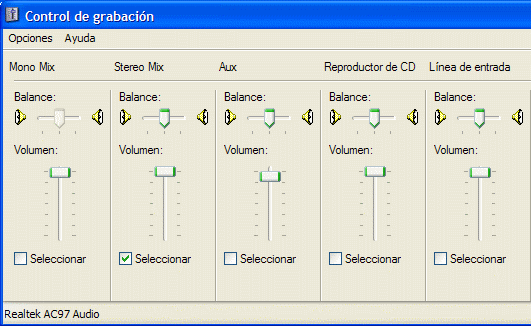
En esta ventana se explica lo que acabamos de comentar advirtiéndonos de la posibilidad de que la tarjeta de sonido no tenga una salida específica para MIDI y nos recuerda que podemos conectar mediante un cable, la salida de la tarjeta (LINE OUT) con la entrada en línea (LINE IN). Pulsamos en el botón Siguiente>.
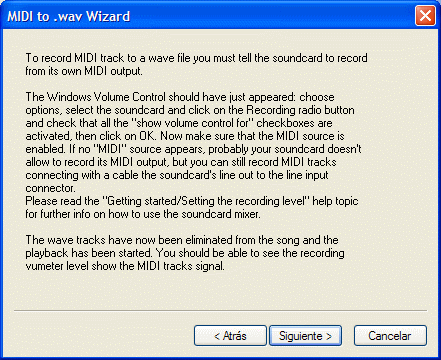
La pantalla que sale después nos advierte que el proceso de grabar las pistas MIDI en un archivo WAV comenzará en cuanto pulsemos el botón Siguiente>.
La reproducción de las pistas MIDI y su grabación en un archivo WAV se inicia y surge la siguiente ventana, pidiendo que se pulse sobre el botón Siguiente> cuando termine la reproducción (si pulsamos antes de que termine la grabación quedará cortada).
Después se nos advierte que las pistas MIDI se han grabado en un archivo WAV y que se borrarán las pistas MIDI. No te asustes pensando que vas a perder las pistas MIDI. Estas quedan intactas en el archivo del proyecto original (midiTRANS.sng). Lo que sucede es que el archivo WAV generado se mostrará abierto en una pista audio pero dentro de un NUEVO proyecto. Pulsamos en el botón Finalizar.
 Guardamos el nuevo proyecto. Iremos al menú File>Save y escogemos una carpeta (por ejemplo la carpeta llamada Guardamos el nuevo proyecto. Iremos al menú File>Save y escogemos una carpeta (por ejemplo la carpeta llamada  secuenciador) y al archivo lo nombramos montaje1 (se guardará el archivo montaje1.sng). secuenciador) y al archivo lo nombramos montaje1 (se guardará el archivo montaje1.sng).
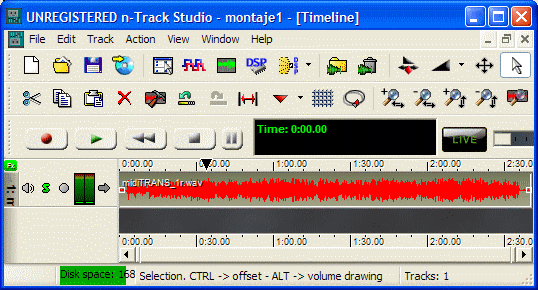
Grabación de archivos WAV de un proyecto. En la misma carpeta donde guardemos el archivo montaje1.sng se guardará el archivo WAV que se ha generado y que da nombre a la pista (midiTRANS_1r.wav). Los proyectos (songs -canciones- según la terminología del programa: de ahí que la extensión del archivo sea sng) constan del archivo .sng más todos aquellos archivos WAV que forman parte de él. Si borramos o cambiamos de lugar alguno de estos archivos el proyecto no podrá abrirse correctamente, porque buscará a un archivo que no puede localizar. |
SEGUNDA (esta forma también nos sirve en el caso de que hubiese pistas audio)
 Realizaremos los cuatro primeros pasos del caso práctico 9. Pasamos un archivo MIDI a WAV. Realizaremos los cuatro primeros pasos del caso práctico 9. Pasamos un archivo MIDI a WAV.
Pasar un archivo MIDI a WAV. En realidad este caso concreto podríamos realizarlo siguiendo todos los pasos descritos en el caso práctico 9 puesto que el proyecto midiTRANS.sng solo trabaja con pistas MIDI y, de hecho, se generó el archivo midiTRASNS.mid que podría emplearse para generar el archivo WAV. Pero aprenderemos a hacerlo reproduciéndolo desde el programa n-Track Studio porque los proyectos con el realizados pueden utilizar también pistas audio (es decir, pueden no convertirse previamente en un archivo MIDI). |
 Iniciamos el programa. Pulsamos en el botón Iniciamos el programa. Pulsamos en el botón  y seleccionamos Todos los programas>n-Track Stutio>n-Track Studio o en el acceso directo que hayamos creado en el escritorio. y seleccionamos Todos los programas>n-Track Stutio>n-Track Studio o en el acceso directo que hayamos creado en el escritorio.
 Abrimos el proyecto. Iremos al menú File>Open y dentro de la carpeta llamada Abrimos el proyecto. Iremos al menú File>Open y dentro de la carpeta llamada  secuenciador localizamos el archivo midiTRANS.sng. secuenciador localizamos el archivo midiTRANS.sng.
 Iniciaremos la grabación e inmediatamente la reproducción. Para iniciar la grabación simplemente iremos al programa Audacity y pulsaremos sobre el botón de grabación. Iniciaremos la grabación e inmediatamente la reproducción. Para iniciar la grabación simplemente iremos al programa Audacity y pulsaremos sobre el botón de grabación.

Inmediatamente nos dirigiremos al secuenciador y pulsaremos sobre el botón de reproducción  . .
La grabación se irá realizando. Si queremos verla podemos regresar al programa Audacity. La pista audio donde se realiza la grabación se genera automáticamente y está dividida en dos partes (una por cada canal). Al principio sólo se verá una línea azul horizontal en el centro del área reservada a cada canal. Esa es la representación que tiene el silencio que se ha grabado en el lapso de tiempo que hemos tardado en iniciar la reproducción del archivo MIDI. Luego veremos la representación del sonido grabado en la pista de audio.
 Finalizada la reproducción del proyecto pararemos y comprobaremos la grabación. Para esto simplemente pulsamos en el botón de parada: Finalizada la reproducción del proyecto pararemos y comprobaremos la grabación. Para esto simplemente pulsamos en el botón de parada:

Para asegurarnos de que todo se ha grabado correctamente podemos escuchar la grabación con solo pulsar en el botón de reproducción:

 Eliminaremos el silencio del principio y del final de la grabación. Aplicaremos lo explicado en el paso 3 del caso práctico 7. Eliminaremos el silencio del principio y del final de la grabación. Aplicaremos lo explicado en el paso 3 del caso práctico 7.
 Exportamos la grabación al formato WAV. Ya tenemos una grabación aceptable para exportarla al formato WAV iremos al menú Archivo>Exportar como WAV (o Export As WAV). Lo guardaremos en la carpeta Exportamos la grabación al formato WAV. Ya tenemos una grabación aceptable para exportarla al formato WAV iremos al menú Archivo>Exportar como WAV (o Export As WAV). Lo guardaremos en la carpeta  secuenciador (en este caso con el nombre midiTRANS.wav). secuenciador (en este caso con el nombre midiTRANS.wav).
|